System-E/A-Platine installieren
Führen Sie die Anweisungen in diesem Abschnitt aus, um die System-E/A-Platine zu installieren.
Zu dieser Aufgabe
Diese Aufgabe muss von qualifizierten Kundendiensttechnikern durchgeführt werden, die von Lenovo Service zertifiziert sind. Versuchen Sie nicht, die Komponente ohne eine passende Schulung und Qualifikation zu entfernen oder zu installieren.
Lesen Sie Installationsrichtlinien und Sicherheitsprüfungscheckliste, um sicherzustellen, dass Sie sicher arbeiten.
Schalten Sie den Server und die Peripheriegeräte aus und trennen Sie alle Netzkabel und alle externen Kabel. Siehe Server ausschalten.
Vermeiden Sie den Kontakt mit statischen Aufladungen. Diese können zu einem Systemstopp und Datenverlust führen. Belassen Sie elektrostatisch empfindliche Komponenten bis zur Installation in ihren antistatischen Schutzhüllen. Handhaben Sie diese Einheiten mit einem Antistatikarmband oder einem anderen Erdungssystem.
Vorgehensweise
Nach dieser Aufgabe
- Installieren Sie alle Komponenten, die Sie vor der Entfernung der System-E/A-Platine entfernt haben.
Verlegen Sie die Kabel ordnungsgemäß im Server und sichern Sie sie. Weitere Informationen zur Kabelführung für jede Komponente finden Sie im Abschnitt Interne Kabelführung.
Installieren Sie die hintere Laufwerkhalterung, wenn Sie sie entfernt haben. Siehe Hintere 2,5‑Zoll-Laufwerkbaugruppe installieren.
Installieren Sie die Luftführung, wenn Sie sie entfernt haben. Siehe Luftführung installieren.
Installieren Sie die obere Abdeckung. Informationen dazu finden Sie im Abschnitt Obere Abdeckung installieren.
Schieben Sie die Netzteile in die Positionen, bis sie einrasten.
Schließen Sie die Netzkabel an den Server an und schalten Sie ihn ein.
Demo-Video
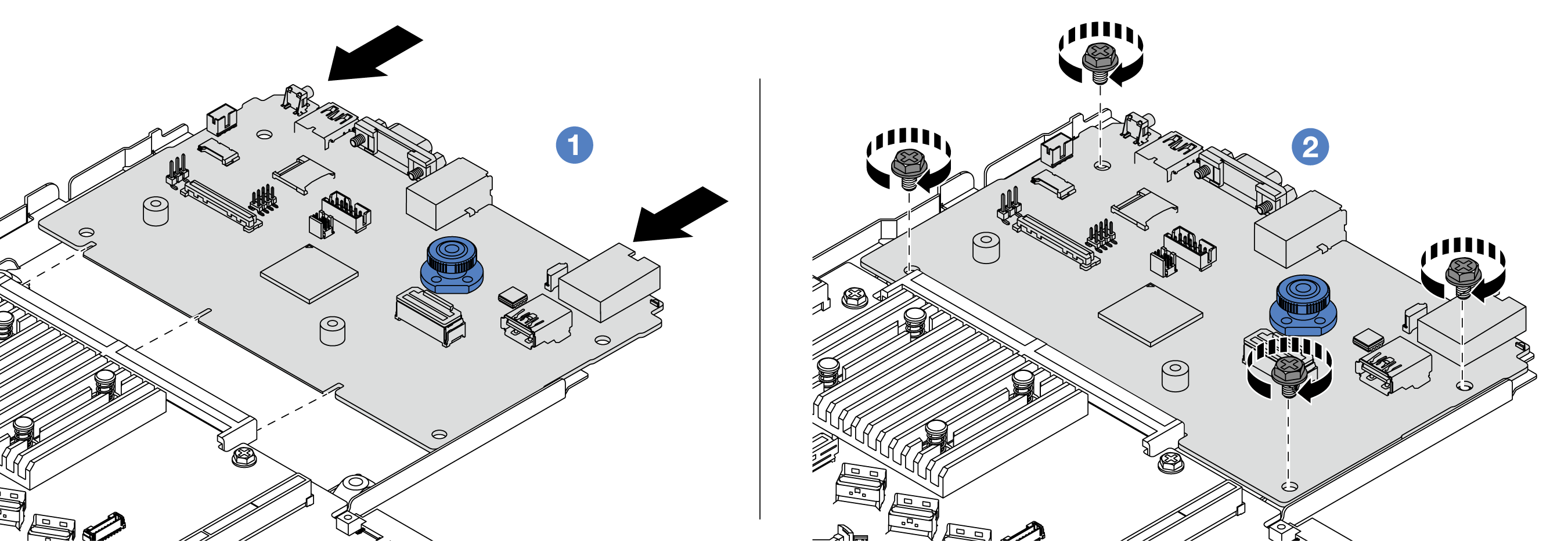
 Richten Sie die Kontakte an der System-E/A-Platine am Steckplatz auf der Prozessorplatine aus und schieben Sie die System-E/A-Platine mit beiden Händen vorsichtig in den Anschluss.
Richten Sie die Kontakte an der System-E/A-Platine am Steckplatz auf der Prozessorplatine aus und schieben Sie die System-E/A-Platine mit beiden Händen vorsichtig in den Anschluss.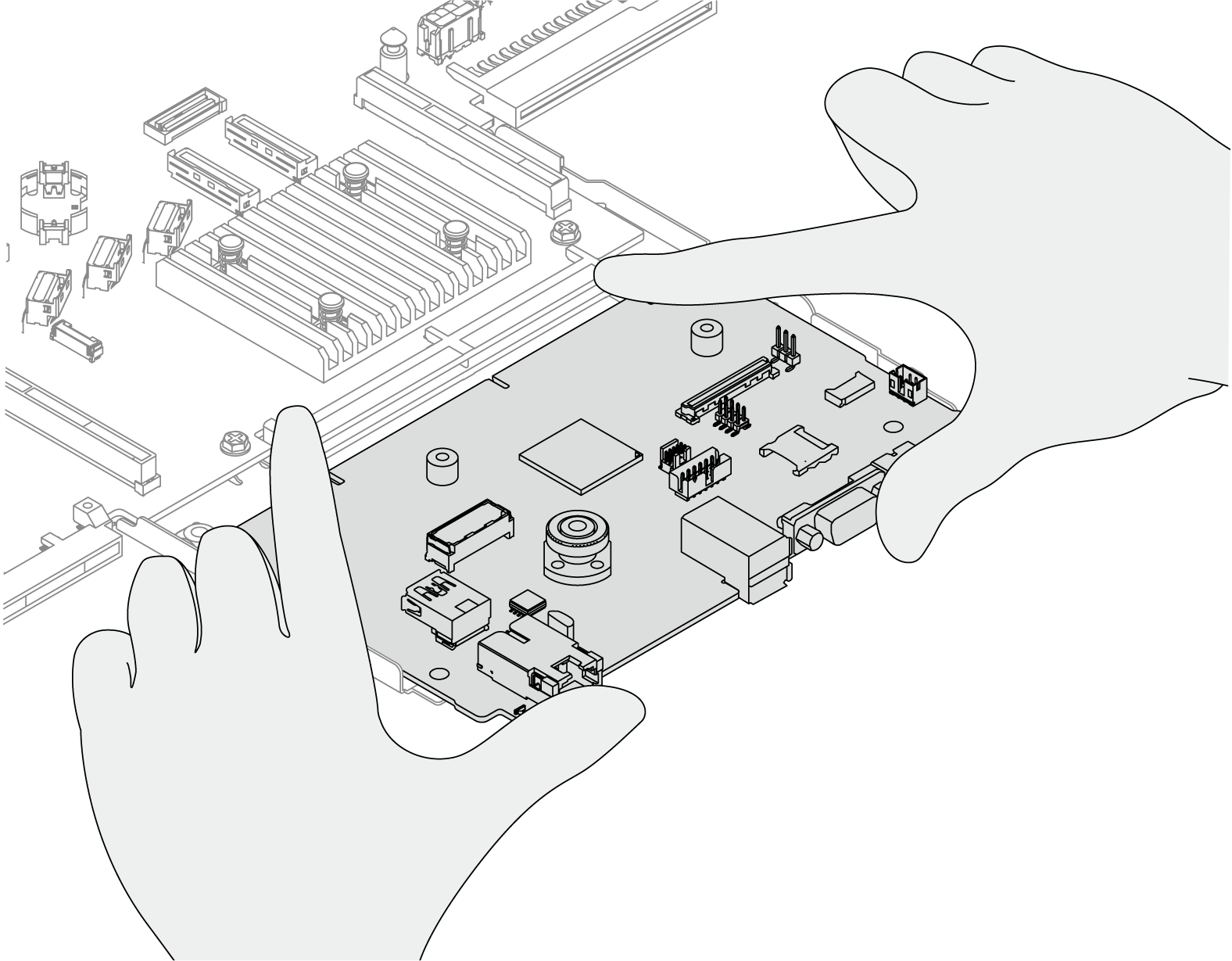
 Bringen Sie die Schrauben an, um die System-E/A-Platine an der Auflage aus Metall zu befestigen.
Bringen Sie die Schrauben an, um die System-E/A-Platine an der Auflage aus Metall zu befestigen.